약 1년 전, 원격 데스크톱 사용 시 한영 키가 작동하지 않을 때 VirtualHere을 사용한 해결법을 소개한 바 있습니다.
이 방법을 사용하면 대부분의 문제는 해결되지만, 5회 제한 등 몇 가지 제약이 있어 원활한 사용을 위해서는 라이선스를 결제가 거의 필수적이라는 단점이 있었습니다.
그래서 오늘은 VirtualHere 대신 PowerToys를 이용한 방법을 알아보도록 하겠습니다.
PowerToys는 USB 장치를 직접 연결한 것처럼 설정해주는 VirtualHere과는 다르게 키 매핑이라는 방법을 이용해 문제를 해결합니다.
1. 서론
..(1-1) PowerToys란?
2. 설치 및 사용법
..(2-1) 원격 클라이언트에서 해야 하는 것(태블릿 PC) 1 - 키보드 단축키 관련 설정하기
..(2-2) 원격 호스트에서 해야 하는 것(PC) 1 - PowerToys 설치
..(2-3) 원격 호스트서 해야 하는 것(PC) 2 - 키매핑 적용하기
3. 주의사항 및 마무리
4. 참조
1. 서론
1-1. PowerToys란?
해결방법에 관해 소개하기 전에 먼저 PowerToys가 무엇인지 간략하게 알아보도록 하겠습니다.
PowerToys는 Microsoft에서 제공하는 Windows 사용자가 생산성을 높이기 위한 유틸리티 세트입니다.
예를 들면, 절전모드 설정을 들어가지 않고 화면이 꺼지거나 절전모드를 방지하는 PowerToys Awake 기능과
환경변수를 쉽게 관리할 수 있게 해 주며
키보드의 키를 다시 매핑하거나 단축키를 새로 만들어 주는 기능 등 편의를 위한 기능들의 모음집이라 생각하시면 됩니다.
이외에 여러 가지 기능을 제공하므로 더 많은 기능을 알아보고 싶으시다면 아래 Microsoft PowerToys 공식문서에서 확인하실 수 있습니다.
https://learn.microsoft.com/ko-kr/windows/powertoys/
Microsoft PowerToys
Microsoft PowerToys는 Windows를 사용자 지정하기 위한 유틸리티 세트입니다. 유틸리티에는 ColorPicker, FancyZones, File Explorer 추가 기능, Image Resizer, Keyboard Manager, PowerRename, PowerToysRun, Shortcut Guide 등이 있습
learn.microsoft.com
2. 설치 및 사용법
Moonlight 등 원격 데스크톱을 사용할 경우, 종종 아래와 같이 이렇게 키보드의 한/영 키를 눌렀을 때 원격 호스트의 한/영이 아닌 원격 클라이언트의 한/영만 전환이 되는 경우가 있습니다.
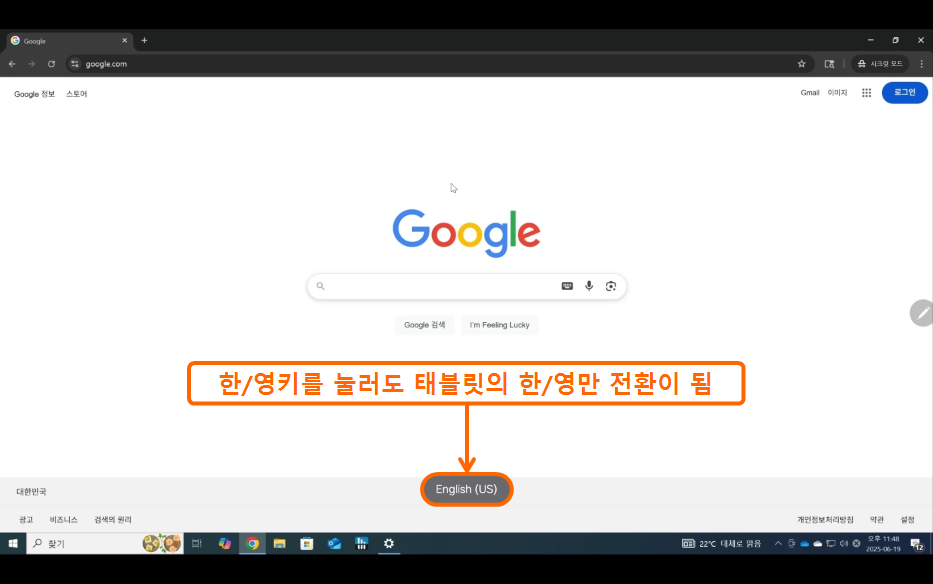
아래에서 이 같은 문제점을 해결하는 방법에 관해 이야기해 보도록 하겠습니다.
2-1. 원격 클라이언트에서 해야 하는 것(태블릿 PC) - 키보드 단축키 관련 설정하기
원격 클라이언트에서 키보드 관련한 약간의 설정이 필요합니다.
1. 아래 이미지를 따라 설정 - 일반 - 하드웨어 키보드로 들어가 줍니다.
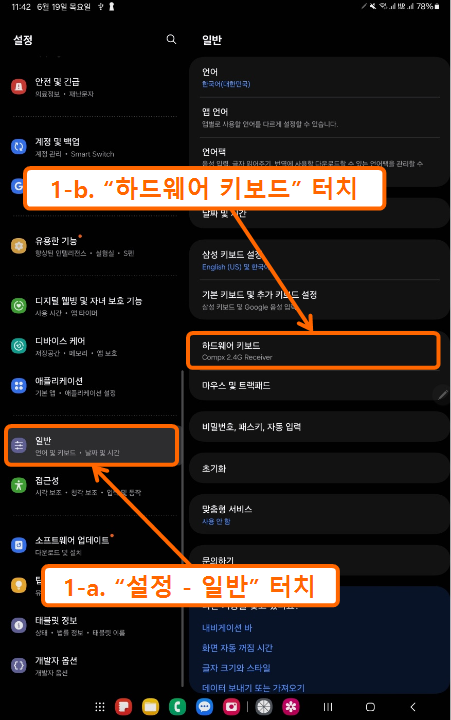
2. 언어 변경 단축키를 눌러줍니다.

3. 여기서 하단 이미지와 같이 모두 비활성화를 해줍시다. (다만, 한/영 키로 사용할 키만 해제해 줘도 됩니다.)
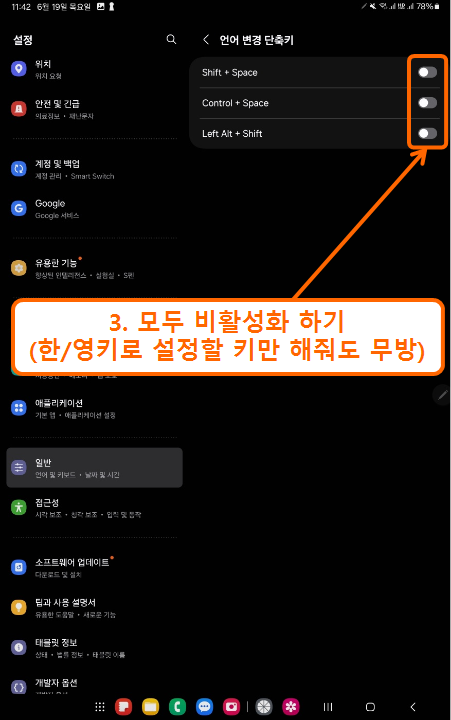
2-2. 원격 호스트에서 해야 하는 것(PC) 1 - PowerToys 설치
이제 원격 클라이언트에서 설정은 다 끝났습니다. 이제 원격 호스트에서의 설정만 끝내면 한/영 키를 자유롭게 사용할 수 있습니다.
1. 하단의 PowerToys 설치페이지 사이트에 들어가 자신의 컴퓨터의 아키텍처와 맞는 설치파일(PowerToysSetup-버전-아키텍처.exe)을 다운로드 후, 실행해 줍니다.
https://github.com/microsoft/PowerToys/releases/tag/v0.91.1
Release Release v0.91.1 · microsoft/PowerToys
This is a patch release to fix issues in v0.91 we deemed important for stability based on incoming rates. See v0.91.0 for full release notes. Installer Hashes Description Filename sha256 hash ...
github.com
Per User와 Machine Wide가 있을 텐데, 이는 윈도우의 현재 사용자에 한해서 설치할 것인지(Per User), 이 컴퓨터를 사용하는 모든 사용자에 대해 설치할 것인지(Machine Wide)에 관한 차이입니다.
추가적으로, 자신의 컴퓨터의 아키텍처가 무엇인지 모른다면 보통은 x64이므로 x64로 설치하시면 됩니다.
아키텍처를 확인하는 방법은 간단합니다.
윈도우10 기준으로 "설정 - 시스템 - 정보"에 들어가면 "장치사양 - 시스템 종류" 항목에서 무슨 아키텍처인지 확인이 가능합니다.
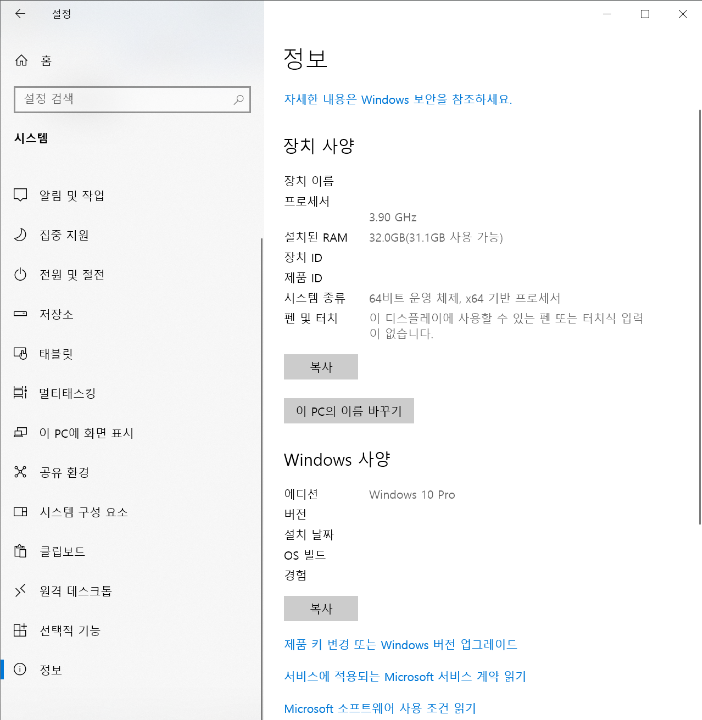
2. 다시 본론으로 돌아와서, 하단 이미지를 따라 설치를 진행해 줍니다.
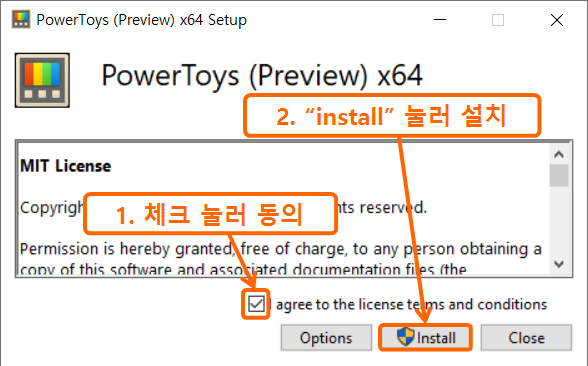
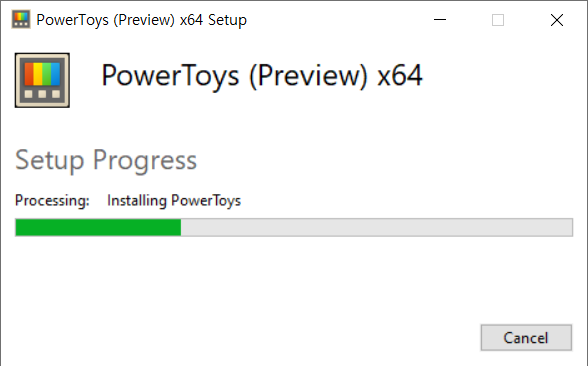
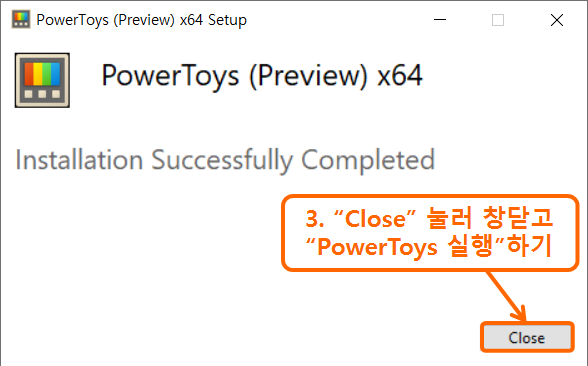
2-3. 원격 호스트에서 해야 하는 것(PC) 2 - 키매핑 적용하기
1. PowerToys가 설치가 끝났다면 PowerToys를 실행한 후, 좌측메뉴에서 스크롤을 내려서 Keyboard Manager를 찾아 클릭해 줍시다.
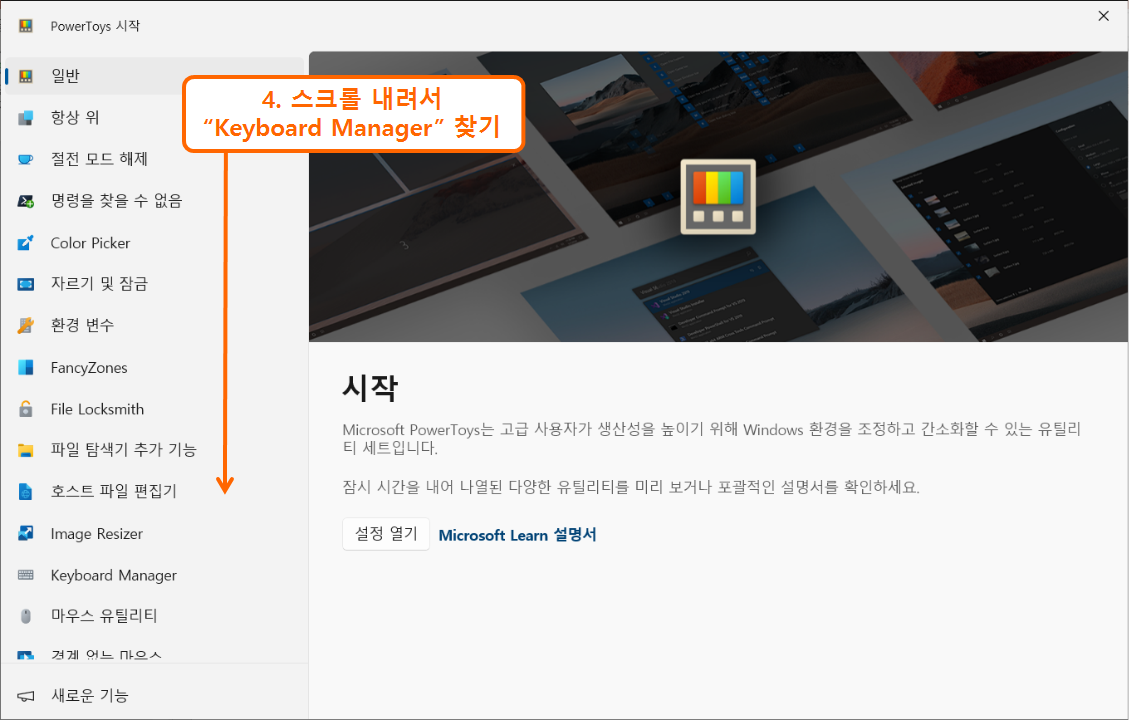
2. Keyboard Manger을 찾았다면 클릭한 뒤, 설정 열기를 클릭해 줍니다.
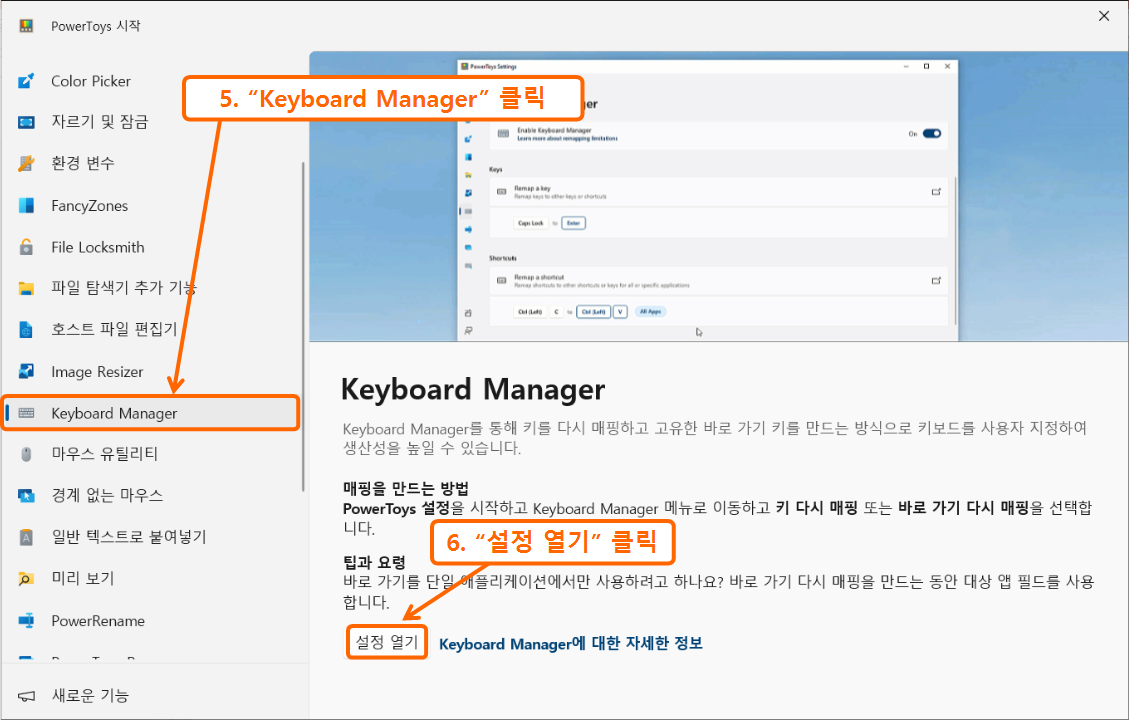
3. Keyboard Manager 설정으로 들어왔다면, Keyboard Manager이 꺼져있다면 아래와 같이 스위치를 눌러 활성화해 줍니다.
그리고 키 다시 매핑이 아닌 바로 가기 다시 매핑을 클릭해 줍니다.
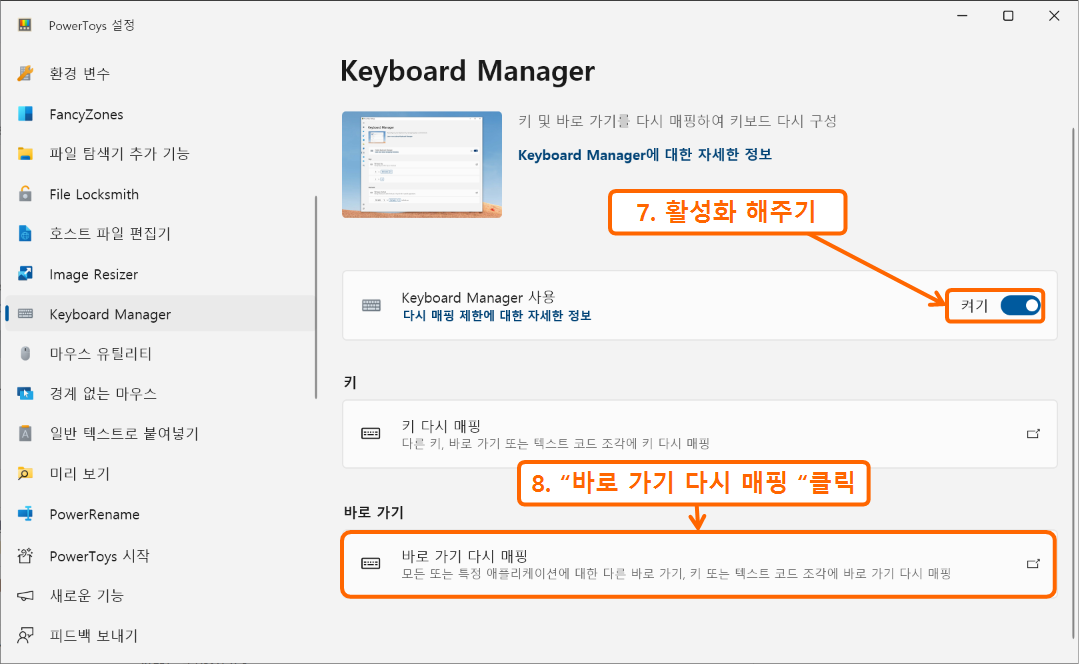
4. 하단의 "바로 가기 다시 매핑 추가"를 클릭해 줍니다
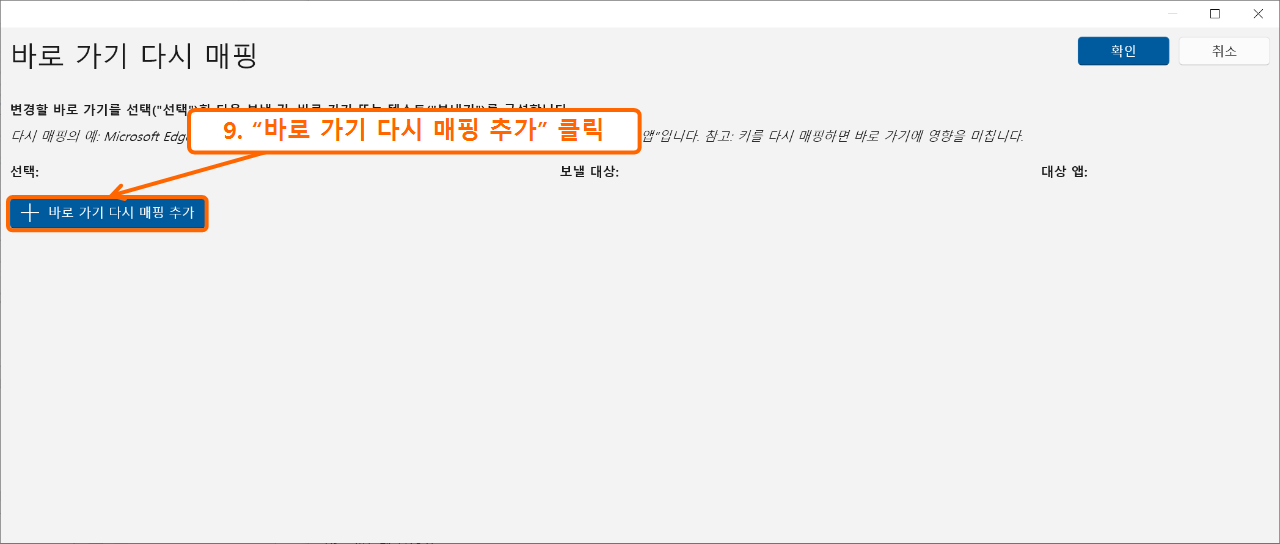
5. 아래 이미지를 참고하여 선택: 아래에 있는 "선택"을 클릭해 줍시다.
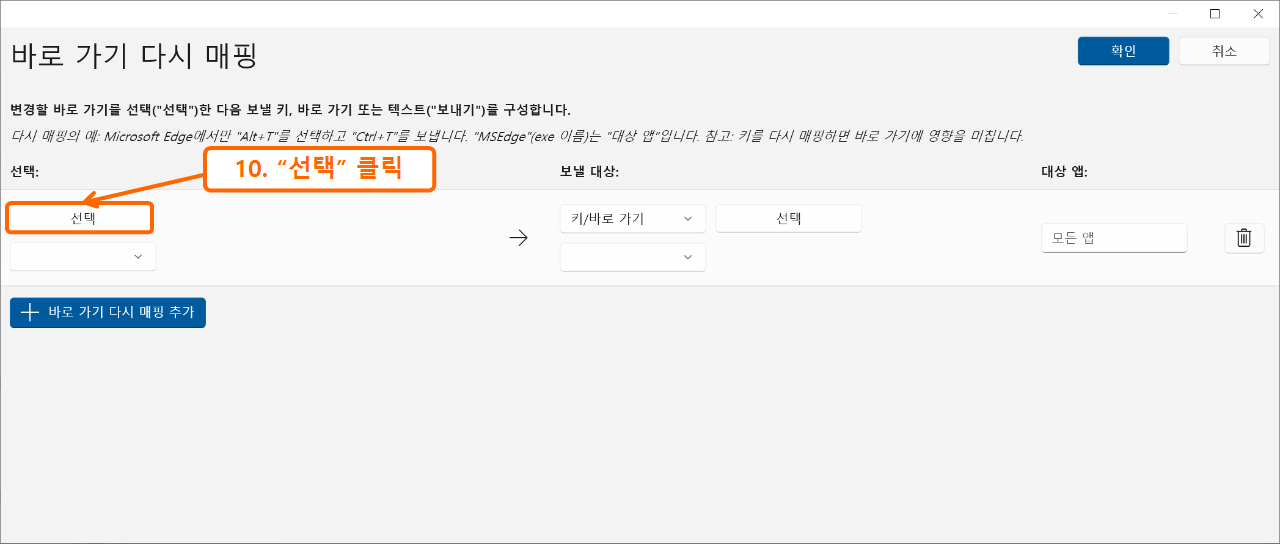
6. "선택"을 클릭한다면 하단 이미지와 같은 창이 뜰 텐데, 원격 클라이언트에서 인식이 되는 키를 활용해 한/영 키로 사용할 키를 선택하여 등록, 확인을 클릭해 줍시다.
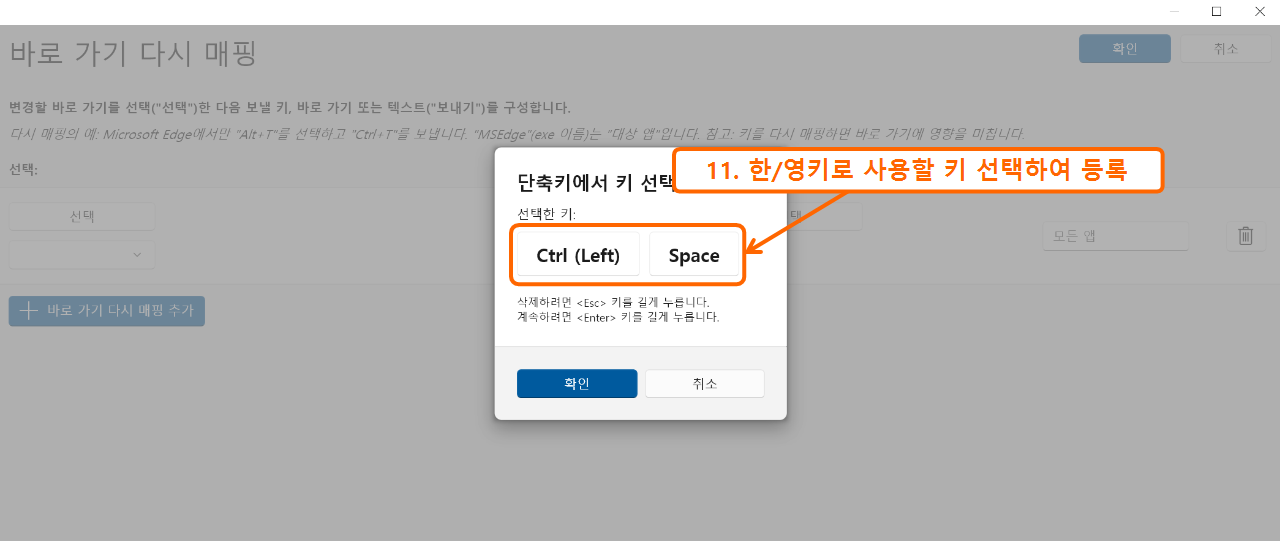
7. 하단 이미지를 참고해 보낼 대상: 아래에 있는 빈칸을 클릭해 줍시다.
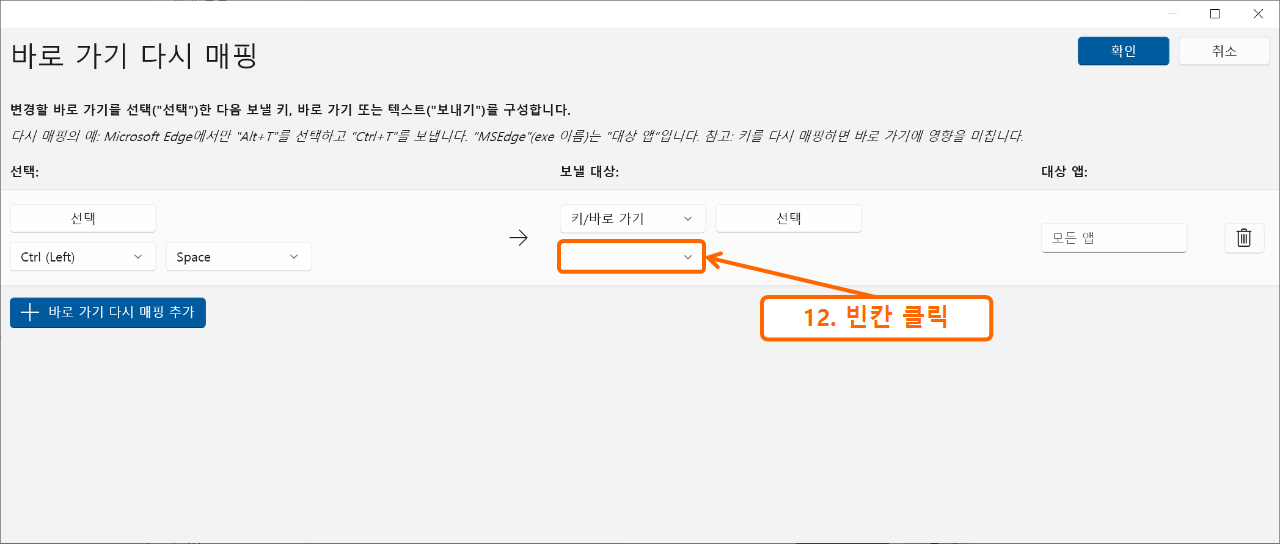
8. 그렇다면 아래 이미지처럼 여러 키를 선택할 수 있게 뜨는데, IME Hangul(한/영 키)을 찾아 클릭해 줍시다.
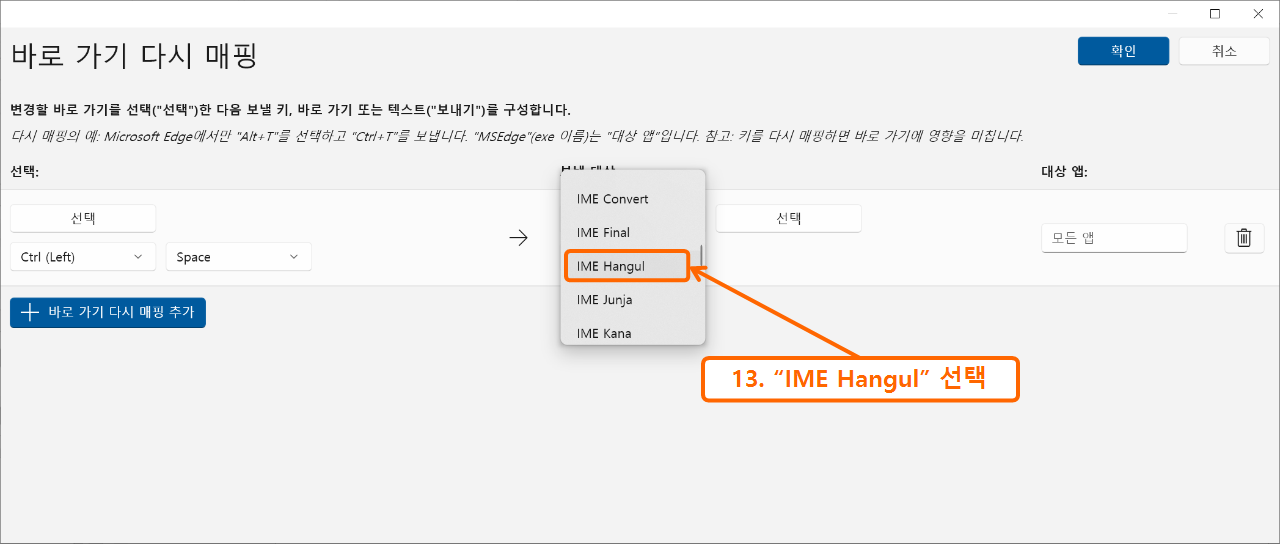
9. 위의 설명들을 올바르게 따라 하셨다면 아래와 같은 창이 뜰 것입니다. 그렇다면 확인을 눌러 설정을 저장해 줍니다.
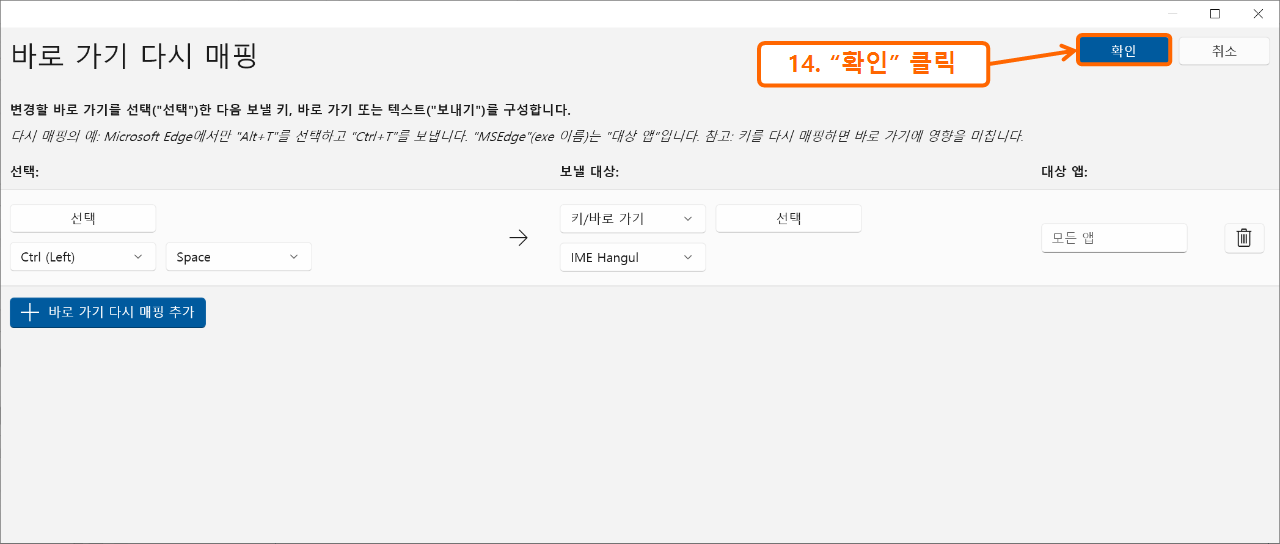
10. 확인을 눌러 창을 빠져나오면, Keyboard Manager 설정 하단에 하단 이미지처럼 Ctrl + Space -> 한/영 키로 등록이 잘 되었음을 알 수 있습니다.
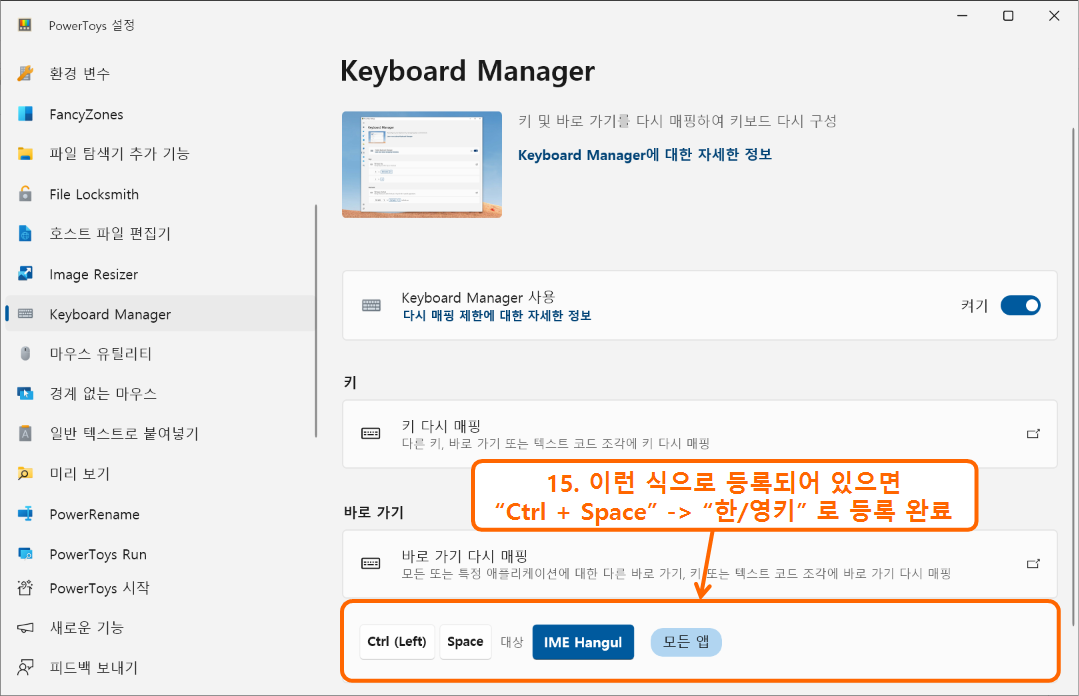
11. 테스트를 해보면 제대로 바뀐다는 것을 확인이 가능합니다.
3. 주의사항 및 마무리
이로써 원격 데스크톱에서 한영 키가 작동하지 않을 때, 키 매핑을 통해 해결하는 방법을 알아보았습니다.
VirtualHere을 이용한 방법과 달리 키 매핑을 사용한다는 점에서 불편할 수 있습니다.
하지만 이 방법은 VirtualHere과는 달리 비용이 들지 않으므로 경제적인 해결책이라고 할 수 있습니다.
만약, 재부팅을 한 뒤에 Ctrl + Space로 한영 전환이 되지 않는다면 PowerToys 설정에 들어가 시작 시 실행을 켜주면 됩니다.
4. 참조
https://learn.microsoft.com/ko-kr/windows/powertoys/
Microsoft PowerToys
Microsoft PowerToys는 Windows를 사용자 지정하기 위한 유틸리티 세트입니다. 유틸리티에는 ColorPicker, FancyZones, File Explorer 추가 기능, Image Resizer, Keyboard Manager, PowerRename, PowerToysRun, Shortcut Guide 등이 있습
learn.microsoft.com
'프로그래밍' 카테고리의 다른 글
| [자격증]3D프린터운용기능사 소개, 준비과정 및 합격 후기 (18) | 2025.07.07 |
|---|---|
| [티스토리][애드센스]블로그 개설 3년 만에 애드센스 승인 받은 후기 (23) | 2025.06.27 |
| [티스토리][GA]애널리틱스 집계 누락 원인 파악 및 해결 방법 (8) | 2025.06.13 |
| [리눅스]Heredoc(cat << EOF) 사용 시 변수 확장 문제와 해결방법 (0) | 2025.05.26 |
| [리눅스].desktop 파일이란? - 실행가능한 바로가기 만들기 - 우분투 24.04 (0) | 2025.04.01 |



